相信许多用户已经使用win10系统的电脑有一段时间了,不过有的用户还是对win10系统不太熟悉。有的用户可能对时间观念比较强,想要把系统时间设置到秒,却不知道怎么设置,这让大家
相信许多用户已经使用win10系统的电脑有一段时间了,不过有的用户还是对win10系统不太熟悉。有的用户可能对时间观念比较强,想要把系统时间设置到秒,却不知道怎么设置,这让大家很烦恼,那么win10怎么设置时间显示到秒,下面我们就一起来看看win10系统时间怎样设置成读秒。
win10系统时间设置成读秒步骤:
1、首先右击电脑左下角的开始菜单图标,然后点击“运行”。
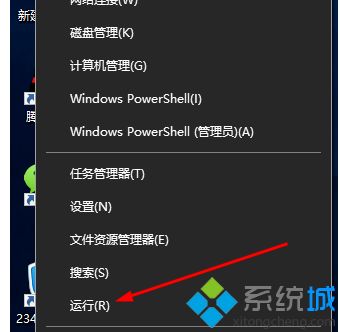
2、在运行界面里打开栏输入“regedit”,后点击“确定”进入注册表编辑器。
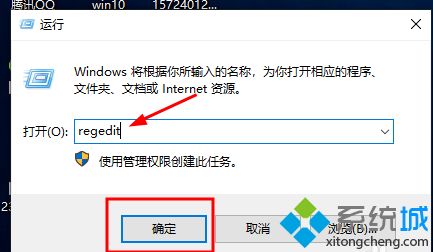
3、定位到:HKEY_CURRENT_USER/SOFTWARE/Microsoft/Windows/CurrentVersion/Explorer/Advanced,新建DWORD(32位)值,命名为ShowSecondsInSystemClock;
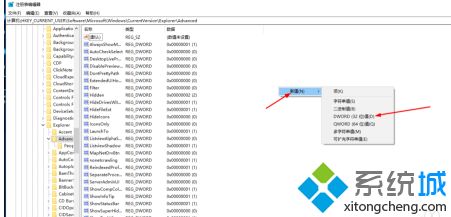
4、修改数值数据为1;重启电脑,等待开机就OK了。
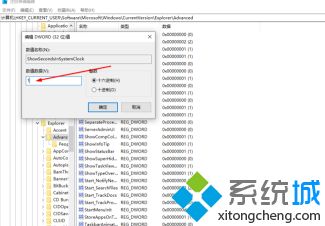
以上就是win10设置时间显示到秒的方法,有不懂的用户可以根据 以上步骤来操作,希望可以帮到大家。
